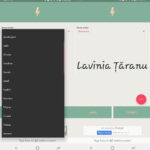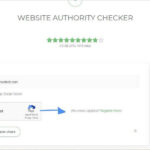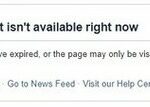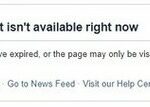DNS (sistema de nombres de dominio) es una función que traduce los nombres de dominio en direcciones IP. Esto es necesario ya que las computadoras comprenden fácilmente las direcciones IP numéricas y las convierten en sitios web. A veces, mientras navega por Internet, es posible que tenga problemas de conectividad. Es posible que vea un error del servidor DNS debido a que no puede cargar los sitios web o navegar por Internet. Además, es posible que el uso del servidor DNS predeterminado de su ISP no le permita ver los sitios bloqueados. Entonces, para evitar tales problemas, puede cambiar la configuración de DNS en Android.
Aquí le traemos las soluciones que le permitirán personalizar o cambiar la configuración de DNS en sus dispositivos Android según sea necesario. Estos métodos le permitirán cambiar el servidor DNS ingresando las direcciones IP de los servidores de destino o deseados. Sin esperar más, vayamos a los pasos.
Método 1: cambie la configuración de DNS en sus dispositivos Android
He utilizado los pasos y las capturas de pantalla de mi Samsung Galaxy S8 que se ejecuta en Android Oreo. Pero el método sigue siendo el mismo, solo algunos pasos, como seleccionar la configuración de Wi-Fi y el menú de red avanzada, pueden diferir.
Paso 1
Desde la pantalla de inicio de su dispositivo, vaya a Configuración. Hay muchas formas de acceder a la configuración de su teléfono .
En la configuración, vaya a Conexiones> Wi-Fi . O puede acceder a la configuración de Wi-Fi presionando prolongadamente el ícono de Wi-Fi en la barra de notificaciones (puede o no funcionar en todos los dispositivos).
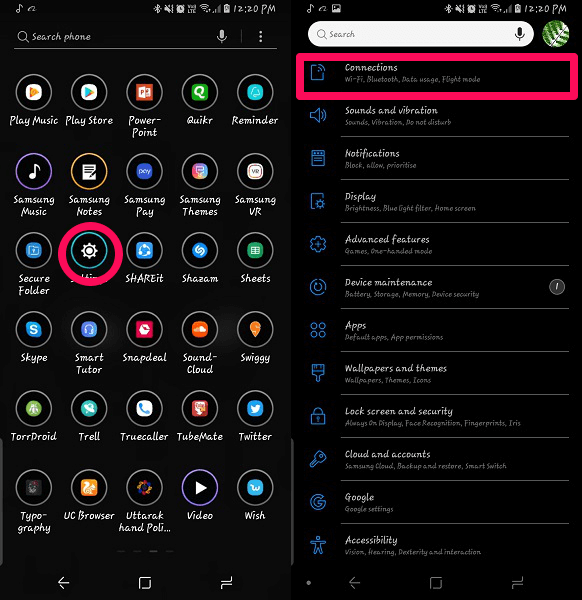
Paso 2
Una vez en la configuración de Wi-Fi, mantenga presionada la red que está conectada o para la que desea cambiar el DNS. Después de esto, verá un menú emergente . En algunos dispositivos, no podrá mantener presionado ni ver el menú emergente, solo puede tocar la red.
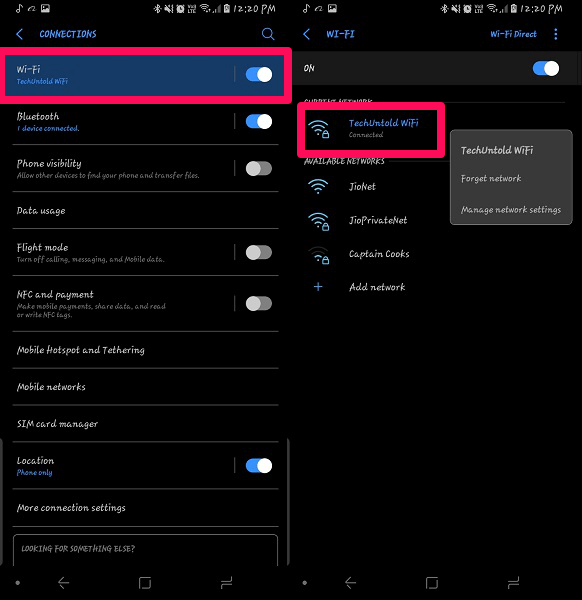
Paso 3
Seleccione Administrar configuración de redes en el menú emergente. En otros dispositivos, una vez que toque la red, podrá ver la configuración adicional.

Etapa 4
Después de seleccionar Administrar redes, aparecerá otro menú emergente. Aquí tienes que seleccionar Mostrar opciones avanzadas .
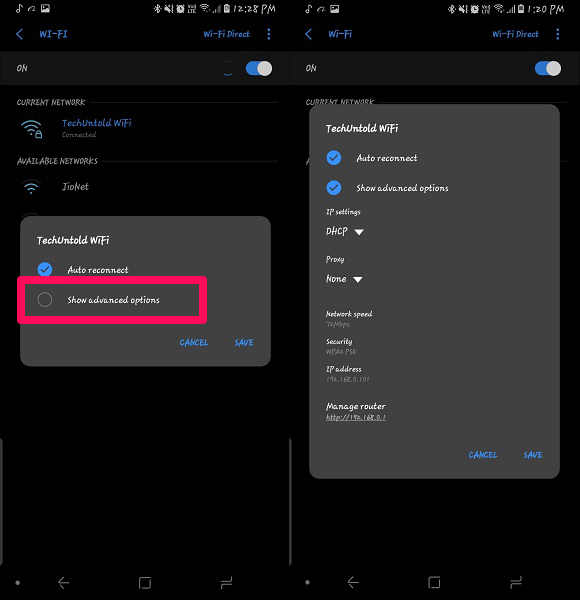
Paso 5
Dentro del menú Avanzado, debe tocar la configuración de IP y cambiarla de DHCP a Estática .
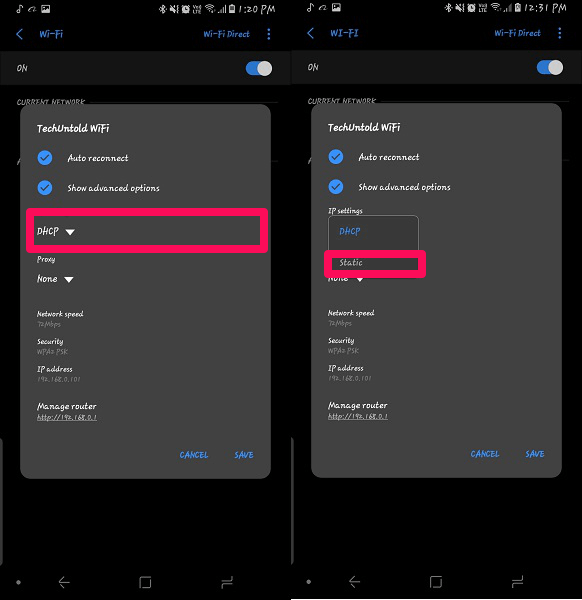
Paso 6
Después de esto, verá la opción de cambiar manualmente DNS 1 y DNS 2 como desee y guardar la configuración.
Después de guardar la configuración, la red se reiniciará al desconectarse y conectarse desde el dispositivo. Del mismo modo, puede cambiar el DNS de otras redes si es necesario.
Lea también: Cómo aplicar el efecto Bokeh en Android y iPhone
Método 2: cambiar el servidor DNS usando la aplicación
Además del método de cambiar el DNS directamente desde el dispositivo, también hay aplicaciones disponibles para hacer lo mismo. Aunque hay varias aplicaciones en Play Store, es posible que algunas de ellas no funcionen correctamente o necesitaría rootear sus dispositivos. DNS Changer para Android es una aplicación que funciona perfectamente sin ninguno de los problemas mencionados y lo mejor sin publicidad. Para hacerlo, utiliza redes VPN y le permite cambiar la configuración de DNS según sea necesario para navegar por Internet.
La aplicación DNS Changer está disponible de forma gratuita en Play Store.
Una vez que la aplicación esté instalada y la abra, verá el panel donde puede ingresar dos direcciones DNS. Una vez que haya ingresado la configuración de DNS deseada, puede tocar Inicio .
Después de eso, el DNS se activará y podrá ver su estado en el panel de notificaciones. Para detener esta conexión, puede tocar Detener y se desactivará. También mostrará cuánto tiempo están conectadas las direcciones DNS. Si lo desea, puede hacer que cualquiera de los DNS ingresados sea su dirección DNS predeterminada.

Aparte de la opción de cambiar el DNS para cualquier red deseada, esta aplicación tiene algo más que ofrecer. Le mostrará los servidores DNS de las redes actuales que puede usar y le permitirá buscar otros sitios web y sus DNS. También tiene un botón para deshabilitar toda la funcionalidad de esta aplicación que se puede habilitar en cualquier momento o una vez que se reinicia el dispositivo.

Decir final
Estos métodos le permitirán cambiar la configuración de DNS en un dispositivo Android según sus requisitos cuando sea necesario. La mejor manera es hacerlo desde el dispositivo Android, pero si desea tener más personalización y realizar un seguimiento de las actividades de cambio de DNS, la aplicación de cambio de DNS es la mejor opción.
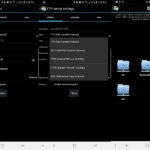
![¿Cómo arreglar si Snapchat no se pudo enviar? - [Laboral] Error de envío de Snapchat](https://technoconsultas.com/wp-content/uploads/2023/06/Snapchat-Message-Error-150x150.jpg)